Выделить строки 5 и 8 – Вкладка «Главная» - группа «Шрифт» - команда «Надстрочный знак»
MICROSOFT WORD 2007. УПРАЖНЕНИЕ 6 – ДОКУМЕНТ "БЛАНК ЗАЯВЛЕНИЯ"
Цель работы
Требуется подготовить бланк заявления об установлении факта родственных отношений. В бланке есть некоторый текст и поля, обозначенные подчеркиванием. Эти поля будут впоследствии заполняться от руки. Под каждым полем мелким шрифтом напечатано пояснение (см. Образец).
При подготовке бланка заявления потребуется использовать следующие средства Word:
o команды форматирования абзацев (установка отступов и интервалов);
o команды форматирования шрифта (установка начертания шрифта, параметра шрифта "верхний индекс");
o линейку для настройки отступа абзацев.
Практическая часть
1. Установите поля 2 см с каждой стороны листа (переплет не устанавливать).
Оформление шапки заявления
Ниже описан процесс оформления шапки заявления. Аналогичные операции вам потребуется применить для оформления оставшейся части документа.
2. Наберите первую строку документа: (шрифт Times New Roman, размер 13 пт).
В ______________ районный (городской)
Шапка заявления состоит из 8 однострочных абзацев (если отдельными строками считать пустые поля с подчеркиванием и пояснения под ними). Все строки выровнены по левому краю и у всех одинаковый отступ – 8,5 см от левого поля.
3. Установите Отступ слева для первого абзаца равным 8,5 см. (Если абзац разрывается на две строки, то сделайте отступ меньше, если же, наоборот, до правого поля осталось слишком много места – сделайте отступ больше).
|
|
|
Отступ абзаца от полей можно задать двумя способами:
Ø Для настройки отступа абзаца удобно пользоваться Линейкой. (Если в окне Word линейки нет, то включите ее командой Вид Þ Линейка).
 Найдите на линейке маркер для регулировки левого отступа (подержите на маркере курсор мыши, через 1-2 сек появится подсказка):
Найдите на линейке маркер для регулировки левого отступа (подержите на маркере курсор мыши, через 1-2 сек появится подсказка):

 Переместите маркер в положение 8,5 см (обратите внимание, что передвигаются все маркеры, т.е. идет задание отступа для всех строк абзаца)
Переместите маркер в положение 8,5 см (обратите внимание, что передвигаются все маркеры, т.е. идет задание отступа для всех строк абзаца)

Ø 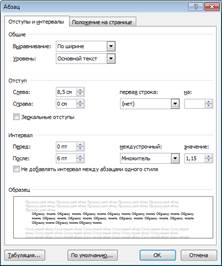 Задать отступ для абзацев можно также с помощью диалогового окна настройки параметров абзаца.
Задать отступ для абзацев можно также с помощью диалогового окна настройки параметров абзаца.
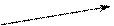 Вкладка Главная – Группа «Абзац» - диалоговое окно «Абзац» - Отступ слева
Вкладка Главная – Группа «Абзац» - диалоговое окно «Абзац» - Отступ слева
4. В конце первого абзаца нажмите [ Enter ].
Так вы сделаете новый абзац, параметры которого, в том числе и отступ, будут скопированы из текущего абзаца. Наберите оставшиеся 7 строк шапки заявления.
Чтобы подобрать нужную длину подчеркивания, добавляйте символы подчеркивания по одному, пока Word не начнет переносить абзац на следующую строку. Как только произойдет перенос, удалите один или два последних подчеркивания клавишей [ Backspace ]. Таким образом вы сможете подобрать нужную длину подчеркивания.
|
|
|
Набранная вами шапка заявления должна выглядеть так (слева в квадратных скобках приведены номера строк, чтобы на них можно было ссылаться в данном описании):
| [1] [2] [3] [4] [5] [6] [7] [8] | В ______________ районный (городской) народный суд _______________ области (края, республики) от ________________________________ (ф.и.о. заявителя, адрес) ЗАИНТЕРЕСОВАННЫЕ ЛИЦА: _______ ___________________________________ (наименование, адрес) |
5. Строки [1,2,3,4] и [6] выделите наклонным шрифтом (курсивом).
6. Строки [5] и [8] оформите верхним индексом. Символы с таким свойством поднимаются над базовой линией и выглядят «прижатыми» к предыдущей строке.
Выделить строки 5 и 8 – Вкладка «Главная» - группа «Шрифт» - команда «Надстрочный знак»
7. Выделите все 8 строк и установите междустрочный интервал Полуторный.
Вы увидите, что строки с верхним индексом отделены от предыдущих строк большими промежутками. Поэтому для строки [4] и строки [7] установите междустрочный интервал Одинарный.
8. Строки [5] и [8] выровняйте по центру.
Обратите внимание, что Word выполняет выравнивание не по центру листа, а в пределах области, ограниченной отступами абзаца.
Дата добавления: 2019-01-14; просмотров: 252; Мы поможем в написании вашей работы! |

Мы поможем в написании ваших работ!
